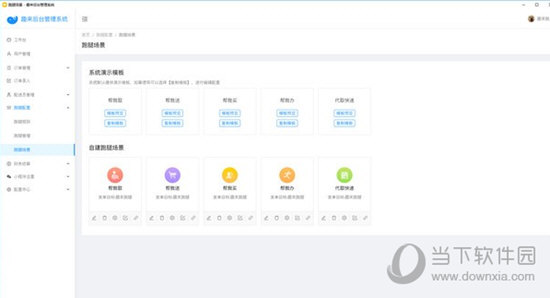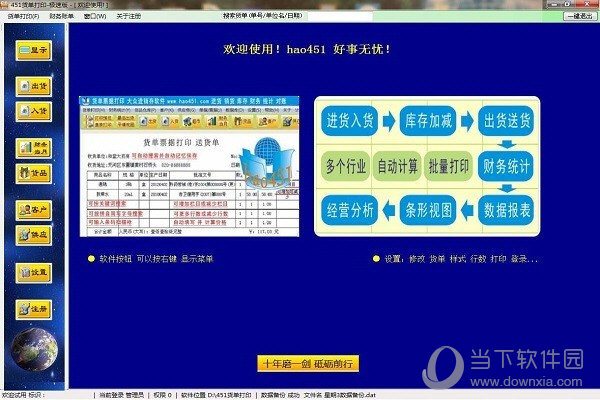Win10提示无internet安全怎么回事?Win10提示无internet安全的解决方法下载
Win10提示无internet安全怎么回事?当Windows 10提示“无Internet安全”时,这通常表示您的计算机无法连接到互联网或者存在网络连接的问题,那么不清楚要怎么解决的用户们可以来知识兔分享的Win10提示无internet安全的解决方法吧。
Win10提示无internet安全的解决方法
方法一:
1、进入设置,找到“网络和Internet”,双击。
2、知识兔双击找到“更改适配器选项”。
3、知识兔双击进入WLAN。
4、找到页面下方的“属性”,单击。
5、(1)如果知识兔项目列表中出项“WifiMasterNATDriver“如果知识兔选择状态,知识兔可以取消。此时,由于路由器的驱动程序与wifi连接的驱动程序发生冲突,关闭后可以上网。
(2)如果知识兔没有上述情况,请在项目列表中找到“Internet协议版本4”(TCP双击/IPv4)。
6、(1)如果知识兔对话框下选择“使用下面的IP地址”和“使用下面的DNS服务器地址”,则将其勾选为“自动获取IP地址”和“自动获取DNS服务器地址”。
(2)如果知识兔已经自动检查,单击下面的“高级”,知识兔选择“WINS栏”,查看下面的NetBIOS设置。一开始,我们选择了“默认”。我们需要将其改为“在TCP/IP上启用NetBIOS”,然后知识兔单击“确定”。
7、回顾过去,你会发现IPV4连接的状态变成了“IPV4连接”Internet这时笔记本就可以正常上网了。
方法二:验证网络连接
首先,请确保您的计算机已经正确连接到一个可用的网络,并且知识兔网络连接是正常的。您可以尝试打开其他网页或者使用其他网络应用来验证网络连接是否正常工作。
方法三:检查网络电缆和设备
如果知识兔您使用的是有线连接,请检查网络电缆是否正确连接到计算机和路由器/调制解调器。确保电缆连接牢固且没有损坏。如果知识兔使用的是无线连接,请确保无线路由器的信号强度和连接稳定性良好。
方法四:重启网络设备
有时候通过重启网络设备可以解决临时的网络问题。请将路由器或者调制解调器断电关机,等待数分钟后再重新接通电源,然后知识兔等待设备完全启动并重新连接到网络。
下载仅供下载体验和测试学习,不得商用和正当使用。





![PICS3D 2020破解版[免加密]_Crosslight PICS3D 2020(含破解补丁)](/d/p156/2-220420222641552.jpg)